Jak skrýt tlačítko Vyhledat / Cortana a Tlačítko zobrazení úloh na hlavním panelu systému Windows 10

Windows 10 přidává o něco více na panel úloh: nyní můžete hledat (nebo používat Cortanu) bez stisknutím tlačítka Start a kliknutím na tlačítko "Úkoly" zobrazte všechna okna. Nechtějí, aby tyto prostory vzaly místo? Zde je návod, jak je skrýt.
Cortana je digitální asistent, který přesahuje funkci vyhledávání systému Windows a pomáhá vám najít více, než co je na vašem počítači. Pomůže vám najít fakta, místa a informace. Může vám také dát připomenutí, sledovat balíčky, posílat e-maily a texty a pomáhat vám spravovat svůj kalendář. Cortana také provádí normální vyhledávací funkce v počítači. Pokud nechcete Cortanu používat, můžete ji deaktivovat v registru a vrátit se do standardní funkce vyhledávání systému Windows. Ať tak či tak, toto pole bude stále na hlavním panelu.
Pokud nechcete, aby tato krabice zaberala místo, můžete ji skrýt. K dispozici je také tlačítko pro zobrazení úlohy, které poskytuje přístup k funkci virtuálních desktopů systému Windows 10. Můžete také skrýt
skrytí vyhledávacího / Cortana boxu
Chcete-li skrýt pole Hledat / Cortana, klepněte pravým tlačítkem myši na libovolnou prázdnou (> nebo "Hledat")> "Skryté" z rozbalovací nabídky
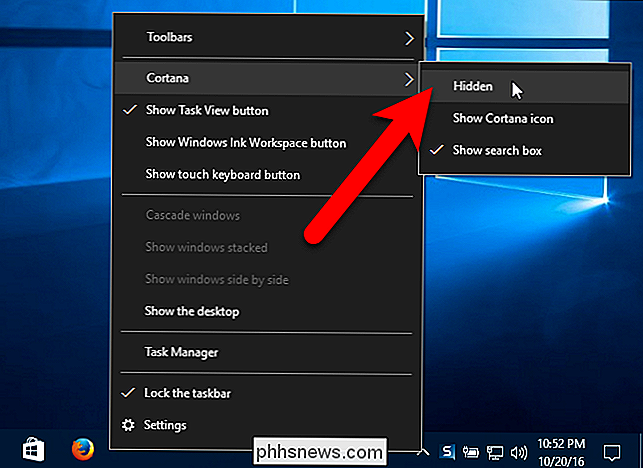
Toto pole zmizí z hlavního panelu
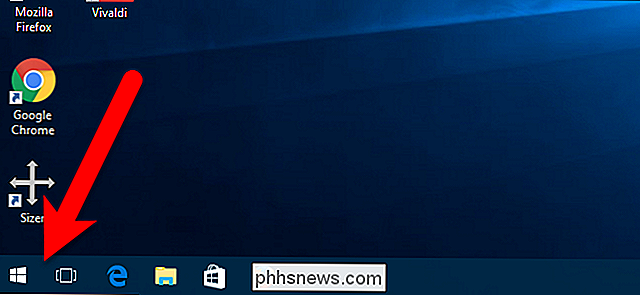
Pokud chcete přístup do vyhledávacího pole, Nechcete, aby se na poli na hlavním panelu objevil prostor, když jej nepoužíváte, můžete zobrazit pouze ikonu Vyhledat / Cortana na hlavním panelu, na které můžete klepnout na panel Vyhledat. Chcete-li zobrazit pouze ikonu na hlavním panelu, klepněte pravým tlačítkem myši na libovolný prázdný prostor na hlavním panelu a vyberte "Cortana" (nebo "Vyhledat")> "Zobrazit ikonu Cortana" (nebo "Zobrazit ikonu vyhledávání"). se objeví na hlavním panelu, kde bylo pole Hledat / Cortana. Klepnutím na něj spustíte vyhledávání.
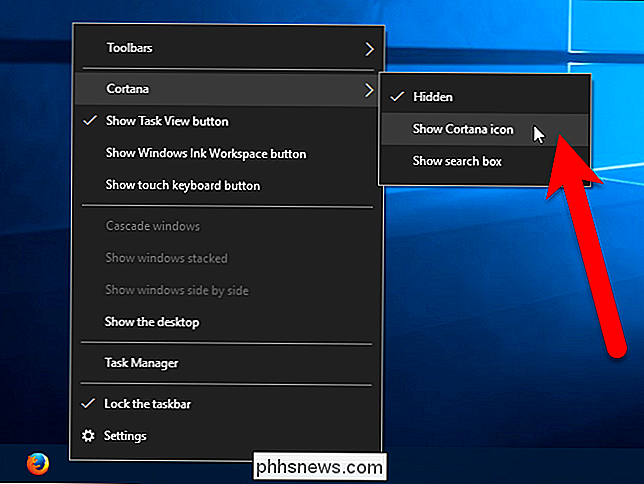
Skrytí tlačítka pro zobrazení úloh
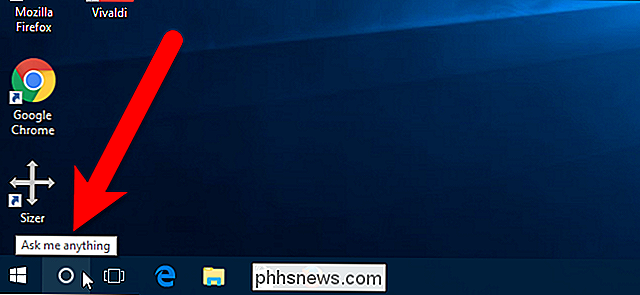
Zobrazení úloh je nová funkce přidaná do systému Windows 10, která umožňuje vytvářet virtuální plochy, abyste mohli kategorizovat své otevřené programy. Je to velmi užitečné, pokud máte spoustu programů otevřených najednou. Tlačítko Zobrazit úlohy je k dispozici na hlavním panelu napravo od pole Hledat / Cortana.
Pokud nepoužíváte virtuální desktopy, můžete z panelu úkolů odebrat tlačítko Zobrazit úlohy. Chcete-li to provést, klepněte pravým tlačítkem myši na libovolnou prázdnou oblast na hlavním panelu a v místní nabídce vyberte "Zobrazit tlačítko pro zobrazení úloh"
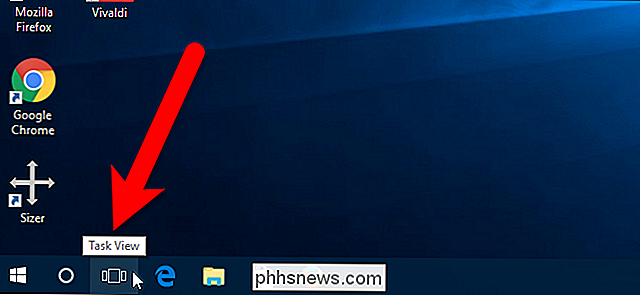
Nyní se na hlavním panelu odstraní vyhledávací pole a tlačítko Úkoly

SOUVISEJÍCÍ:
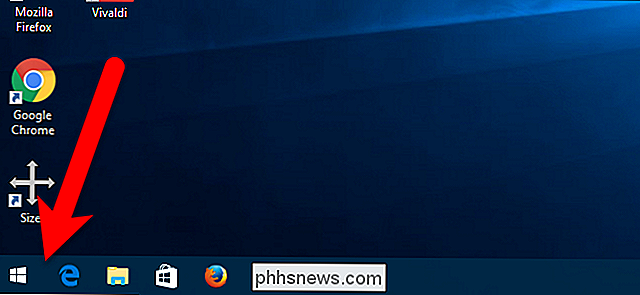
Přineste Windows 7 Start Menu do Windows 10 s klasickým Shell Všimněte si, že skrytí pole Search / Cortana tuto funkci zcela neodstraní. Chcete-li vyhledat nebo použít Cortanu, klikněte na tlačítko Start a začněte psát hledané výrazy. Samozřejmě můžete také nainstalovat bezplatný program Classic Shell tak, aby se v nabídce objevilo více nabídky Startu se systémem Windows 7.

Jak zakázat panel návrhů klávesnice na iPhone nebo iPad
Každý ví, jak inteligentní telefon opravuje váš text zábavným a neúmyslným způsobem, ale v nejnovějších verzích iOS přidal prediktivní slovo který vám pomůže hádat, co píšete. Problémem je, že je často špatně a zabírá obrazovkový prostor. Takže pokud chcete tuto funkci vypnout, máme to na vás. Stojí za to poznamenat, že většina podmanivých lidí pravděpodobně už ví, jak tuto možnost vypnout, takže se příliš nevyžadujte v komentářích Skrýt panel návrhů Pokud se vám nelíbí prostor, který se používá, ale nemáte chuť úplně vypnout funkci, můžete jen prsty posunout dolů a lišty návrhů se minimalizují na menší lištu, kterou lze libovolně rozšířit To může být užitečné, pokud webový formulář, do kterého zadáváte, nemá dostatek místa na obrazovce, takže dočasné skrytí panelu návrhů vám poskytne o něco více místa na obrazovce.

Jak přesunout kurzor myši bez myši
Nedávno jsem napsal článek o tom, jak pomocí klávesnice kliknout pravým tlačítkem a mnozí lidé to považovali za užitečné. Stále jsem však dostal další otázky, které se mě ptají, jak mohou ovládat kurzor myši pomocí klávesnice. Pokud váš touchpad umírá na vašem notebooku nebo myš přestane pracovat na ploše, stojí za to vědět, jak přesunout kurzor myši, dokud se váš systém vrátí k normálu. Je zřejmé, že prvním krokem k navigaci bez


